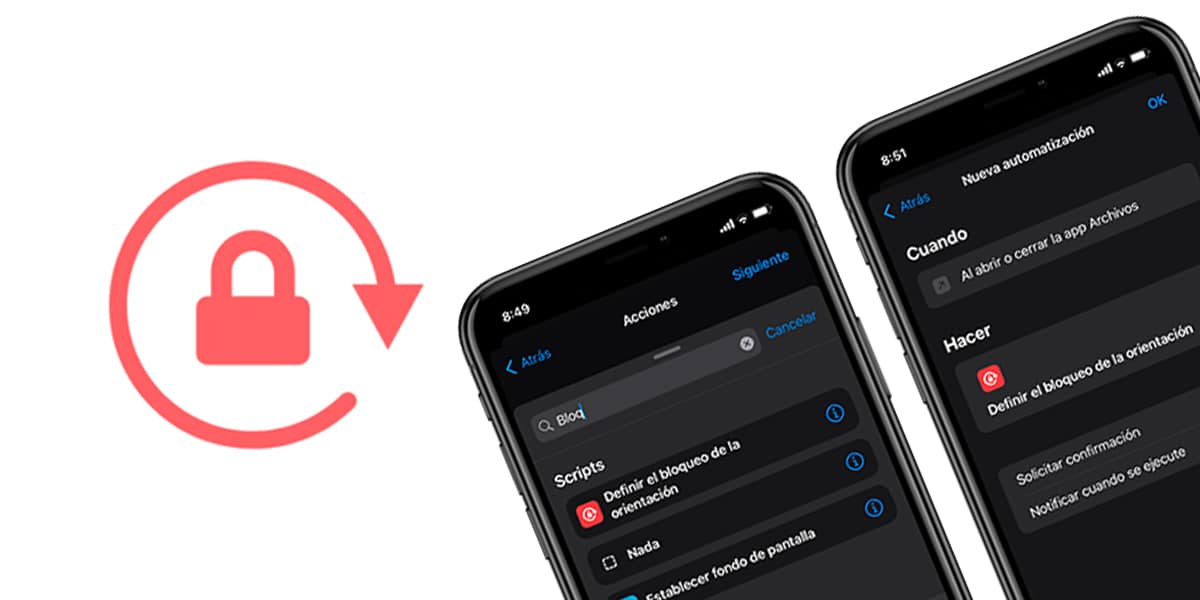
Të dhënat dhe daljet e iOS dhe iPadOS zbulohen pasi përdoren të gjitha aplikacionet dhe cilësimet e tyre vendase. Një nga ato aplikacione të mëdha është Shortcuts, një mjet shumë i dobishëm që ju lejon Ndërtoni automatizime dhe flukse pune për pothuajse çdo gjë. Falë përputhshmërisë së tij me HomeKit ne gjithashtu mund të automatizojmë një pjesë të shtëpisë sonë. Përdoret gjithashtu për lloje të tjera të mekanizmave automatikë. Sot, për shembull, Ne ju mësojmë se si të kyçni automatikisht orientimin e ekranit të iPhone ose iPad tuaj me disa aplikacione dhe shmangni nevojën për të pritur që ekrani të rrotullohet kur hyjmë për herë të parë.
Mos u shqetësoni për kyçjen e orientimit të ekranit: bëjeni automatikisht
Kyçja e ekranit është një nga opsionet më të dobishme për çdo përdorues. Kjo ju lejon të detyroni iPhone të qëndrojë në një nga dy pozicionet (vertikale ose horizontale) pavarësisht nga pozicioni i pajisjes sonë. Është shumë komode kur jemi duke punuar ose duke konsultuar një aplikacion në pozicione shumë horizontale pasi iPhone ose iPad do të rrotullojnë automatikisht ekranin. Duke aktivizuar kyçjen e ekranit ne shmangim këtë situatë të pakëndshme. Për bllokoni ose zhbllokoni kthesën ne vetëm duhet rrëshqitni qendrën e kontrollit dhe aktivizoni ose çaktivizoni ikonën me një bravë dhe një rreth me një shigjetë.
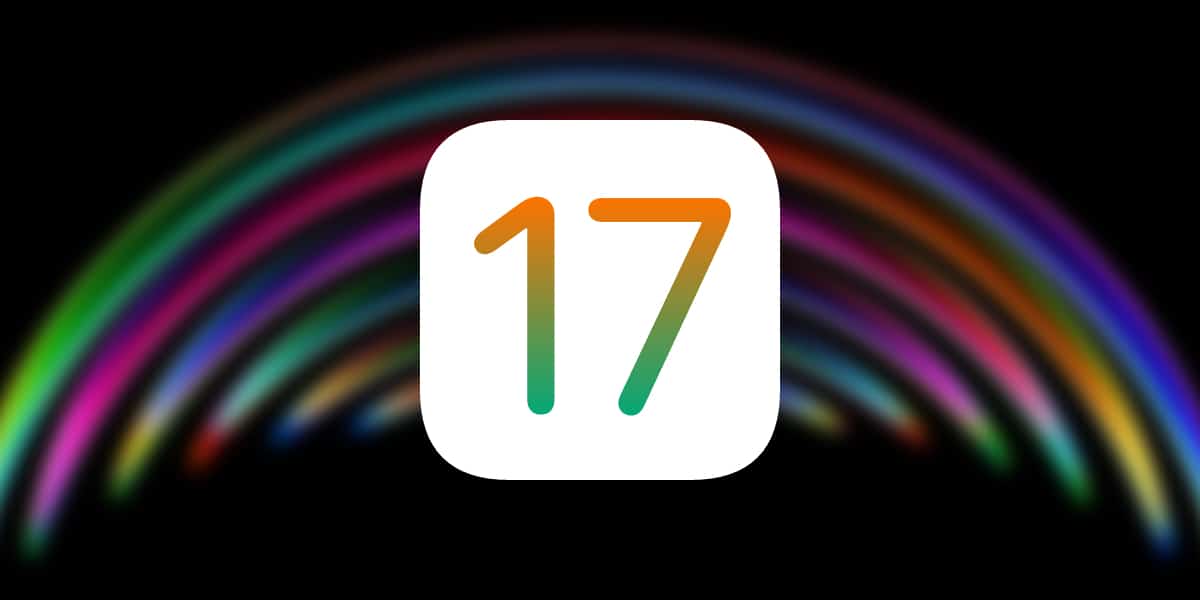
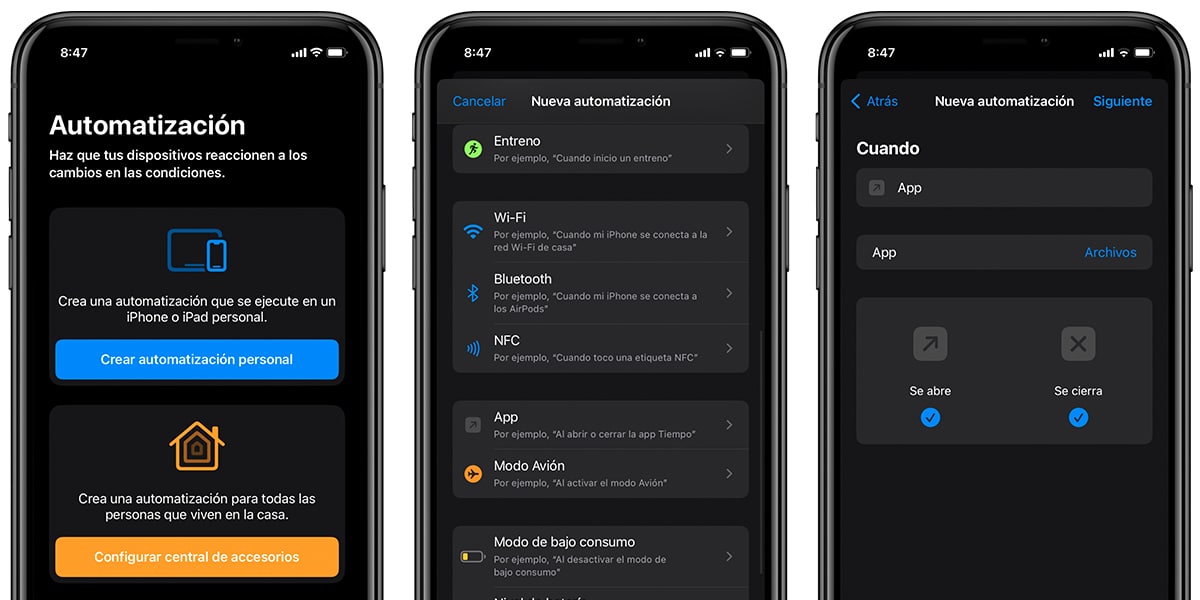
Sot do të mësojmë Kyç automatikisht rrotullimin e ekranit për disa aplikacione. Me fjalë të tjera, sa herë që futemi në një aplikacion që mund të rrotullohet në bazë të pozicionit tonë, iPhone aktivizon bllokimin e rrotullimit. Për këtë ne do të kryejmë hapat e mëposhtëm duke marrë parasysh se do të bëjmë një përdorimi intensiv i shkurtoreve:
- Hapni aplikacionin Shkurtoret.
- Në fund, klikoni në orën "Automatizimi".
- Klikoni mbi Krijo automatizim të personalizuar.
- Rrëshqitni derisa të gjeni "Aplikacioni" dhe trokitni lehtë mbi ikonën.
- Sigurohuni që opsionet 'Hap' dhe 'Mbyll' janë të aktivizuara.
- Klikoni në 'App' dhe zgjidhni aplikacionin në fjalë.
- Klikoni "Next" në krye të djathtë.
- Më pas, ne do të shtojmë veprimin duke klikuar në 'Shto veprim'.
- Dhe ne kërkojmë: 'Përcaktoni bllokimin e orientimit'.
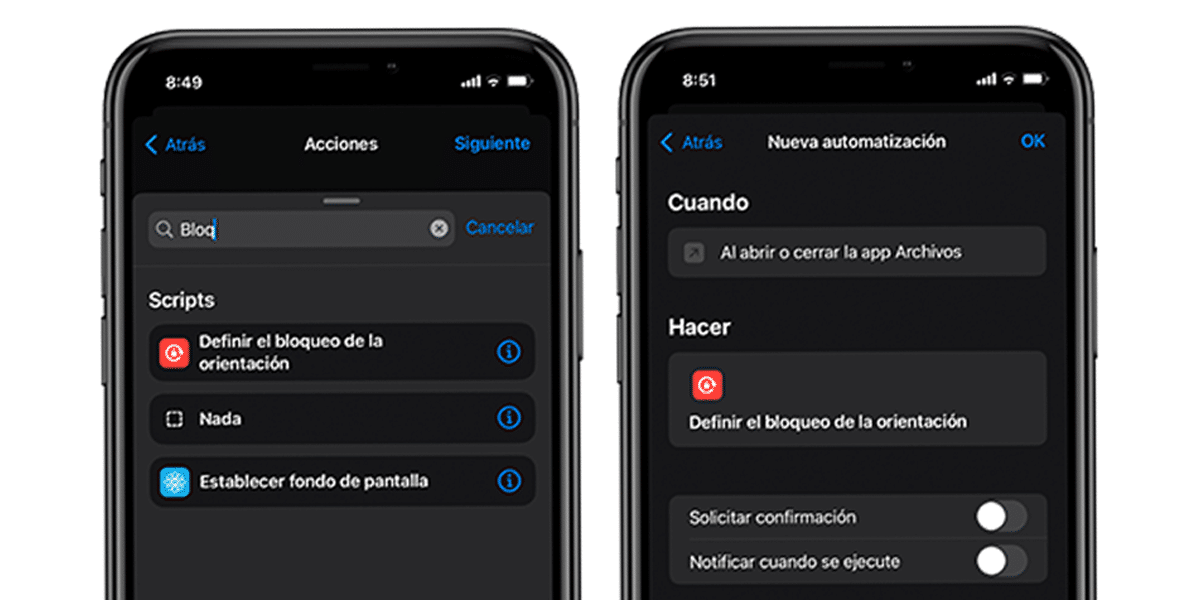
- Pasi të kryhet skenari, Ne do të vendosim nëse duam që bllokimi automatik të aktivizohet apo çaktivizohet. Nëse duam që ekrani të rrotullohet gjatë hyrjes, do të largohemi nga 'Deactivate'. Nëse duam që të mos jetë e mundur të rrotullohet, do të largohemi nga 'Aktivizo'. Klikoni në 'Next.
- Ata do të na tregojnë një përmbledhje të automatizimit dhe ne do të sigurohemi që të çaktivizojmë 'Kërko konfirmimin' dhe të klikojmë OK.
Done!
